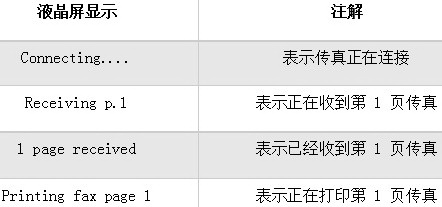联想拯救者Legion游戏电脑,全“屏”实力,为战而生!大神护航,更懂玩家!
联想拯救者Legion游戏电脑,全“屏”实力,为战而生!大神护航,更懂玩家!
联想小新系列电脑,年轻生活,精巧设计。“内容”更强大,“耐力”更持久,工作娱乐轻松搞定!
相关文章:
一、手动发送传真:
建议您可以在电话分机线处连接一部电话机,然后就可以正常手动发送传真了。
1、将传真原稿有字的一面朝上装入 ADF 进纸盘。控制面板液晶屏会提示:“文档已装入”;装入传真原稿;如图所示:
注:如果您需要发送多页传真,可以将多页原稿放在ADF进纸盘,这样在发送传真时,一体机会自动扫描多页原稿,然后发送相关的内容,建议放入的纸张不要多于30页。

2、拿起听筒能够听到长长的拨号音,输入对方的传真号码,等待电话接通。
3、电话接通后,一般会有以下二种情况:
自动接收传真:如果您听到了刺耳的传真信号,则说明对方传真机设置了自动接收传真。直接按”传真”![]() 按钮,开始发送传真,控制面板液晶屏顺序提示“存储传真页面 1”“正在拨号...”“连接”“发送页面 1” 发送 1 页,确定”,发送传真结束后回到“就绪”状态。
按钮,开始发送传真,控制面板液晶屏顺序提示“存储传真页面 1”“正在拨号...”“连接”“发送页面 1” 发送 1 页,确定”,发送传真结束后回到“就绪”状态。
人工接收传真:如果对方有人接听电话,您可以告知对方是要发送传真给他,让他给您传真信号。听到传真信号后,直接按“传真”![]() 按钮,开始发送传真,控制面板液晶屏顺序提示”存储传真页面 1” “正在拨号...””连接” “发送页面 1 发送 1 页,确定”,发送传真结束后回到“就绪”状态。
按钮,开始发送传真,控制面板液晶屏顺序提示”存储传真页面 1” “正在拨号...””连接” “发送页面 1 发送 1 页,确定”,发送传真结束后回到“就绪”状态。
4、这时,手动发送传真的操作就完成了。
二、自动发送传真
将传真原稿有字的一面朝上装入 ADF 进纸盘。控制面板液晶屏会提示“文档已装入”;装入传真原稿;如图所示:

1、输入对方的传真号码或者电话簿号码,然后按”传真”![]() 按钮,开始发送传真,控制面板液晶屏顺序提示“存储传真页面 1”“正在拨号...”连接” “发送页面 1”“发送 1 页”,确定”,发送传真结束后回到“就绪”状态。
按钮,开始发送传真,控制面板液晶屏顺序提示“存储传真页面 1”“正在拨号...”连接” “发送页面 1”“发送 1 页”,确定”,发送传真结束后回到“就绪”状态。
2、这时,自动发送传真的操作就完成了。
三、手动接收传真
建议您可以在电话分机线处连接一部电话机,然后就可以正常手动接收传真了。
1、接收传真前,请取走自动文档进纸器中的所有纸张。
2、设置手动接收应答模式,方法:请按一体机控制面板上的(![]() )按“传真设置” “传真接收设置”“应答模式” “手动”,然后请按“OK”按钮,这时控制面板液晶屏会显示 “手动”状态。
)按“传真设置” “传真接收设置”“应答模式” “手动”,然后请按“OK”按钮,这时控制面板液晶屏会显示 “手动”状态。
3、当一体机响铃后,拿起电话听筒。
注:如果您拿起话筒,听到的只是“;嘟--嘟--”的特殊声音,而无人说话,大多数情况是对方正在用自动模式给您发送传真。
4、按控制面板上的(![]() )按钮。手动给出信号接收传真。
)按钮。手动给出信号接收传真。
5、等待片刻后,一体机开始接收传真。
四、自动接收传真
1、接收传真前,请取走自动文档进纸器中的所有纸张。
2、设置自动接收应答模式,方法:请按一体机控制面板上的(![]() )按钮;“传真设置” ”传真接收设置” “应答模式” “自动”,然后请按 “OK”按钮,这时控制面板液晶屏会显示“自动”状态。
)按钮;“传真设置” ”传真接收设置” “应答模式” “自动”,然后请按 “OK”按钮,这时控制面板液晶屏会显示“自动”状态。
3、一体机会在响铃 2 声以后自动接收传真(默认响铃设置为 2 声)。
注:您可以在控制面板菜单“传真设置” ”传真接收设置” “应答响铃”中调整默认响铃次数。
4、等待片刻后,一体机开始自动接收传真。
接收传真时几种常见的液晶屏显示注解: